Kur atsisiųsti „Directx“ ir kaip jį įdiegti
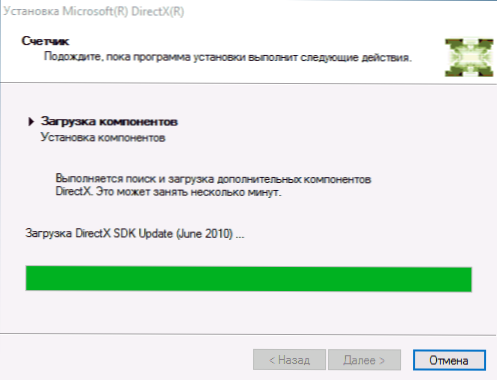
- 2290
- 409
- Cecil Kreiger
Keistas dalykas, tačiau kai tik žmonės nebando atsisiųsti „DirectX“, skirtą „Windows 11“, „Windows 10“, 8.1 ar 7: specialiai ieškant, kur tai galima padaryti nemokamai, paprašykite pateikti nuorodą į torrentą ir atlikti kitus nenaudingus to paties pobūdžio veiksmus.
Tiesą sakant, atsisiųsti „DirectX 12“, 10, 11 ar 9.0c (paskutinis - jei turite „Windows XP“), tiesiog eikite į oficialią „Microsoft“ svetainę ir viskas. Taigi, jūs nerizikuojate, kad vietoj „Directx“ atsisiųsite tai, kas nėra tokia draugiška, ir galite būti visiškai tikri, kad jis bus tikrai nemokamas ir be jokių abejotinų SMS žinių. Cm. Taip pat: Atskiros instrukcijos ir išsami informacija Kaip atsisiųsti „DirectX“, skirtą „Windows 10“, kaip sužinoti, kuris „DirectX“ kompiuteryje.
Kaip atsisiųsti „Directx“ iš oficialios svetainės „Microsoft“
Atminkite, kad tokiu atveju prasidės „DirectX“ žiniatinklio diegimo programa, kuri, pradėję, nustatys jūsų „Windows“ versiją ir nustatys norimą bibliotekų versiją (ir tuo pačiu metu senos trūkstamos bibliotekos, kurios gali būti naudingos norint paleisti kai kuriuos žaidimus) , tai yra, jį reikės prijungti prie interneto.
Taip pat reikia atsižvelgti į tai, kad naujausiose „Windows“ versijose, pavyzdžiui, 11 ir 10.
Taigi, norėdami atsisiųsti „DirectX“ versiją į savo kompiuterį, tiesiog eikite į šį puslapį: https: // www.„Microsoft“.Com/ru-ru/atsisiųsti/išsami informacija.Aspx?ID = 35 ir spustelėkite mygtuką „Atsisiųsti“ (pastaba: neseniai „Microsoft“ keletą kartų pakeitė oficialaus puslapio adresą su „Directx“, taigi, jei staiga nustoja veikti, prašome pranešti komentaruose). Po to paleiskite įkeltą žiniatinklio diegimo programą.
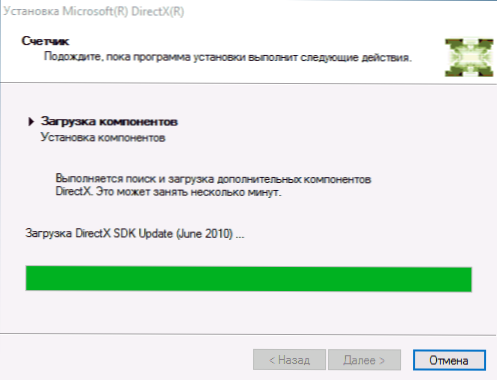
Po paleidimo visos būtinos „DirectX“ bibliotekos yra įkeliamos į kompiuterį, tačiau kartais jos paklausos, ypač norint pradėti senus žaidimus ir programas naujausiose „Windows“ „Windows“.
Be to, jei jums reikia „DirectX 9“.0c „Windows XP“, šioje nuorodoje galite nemokamai atsisiųsti diegimo failus (ne žiniatinklio diegimo programą) (atnaujinimas: nuoroda nebeveikia, tačiau įkėlimo metodai egzistuoja, daugiau čia): čia): http: // www.„Microsoft“.Com/ru-ru/atsisiųsti/išsami informacija.Aspx?ID = 34429
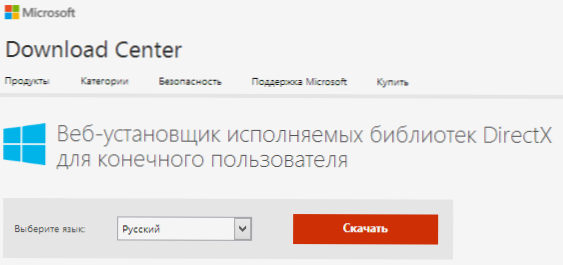
Deja, „DirectX 11“ ir „10“ raskite atskirų atsisiuntimo failų pavidalu, o ne žiniatinklio diegimo programą, oficialioje svetainėje, kurios negalėčiau. Tačiau, spręsdami iš informacijos svetainėje, jei jums reikia „DirectX 11“ „Windows 7“, galite atsisiųsti platformos atnaujinimą iš čia https: // www.„Microsoft“.Com/ru-ru/atsisiųsti/išsami informacija.Aspx?ID = 36805 ir, įdiegdami, automatiškai gaukite naujausią „DirectX“ versiją.
„Microsoft DirectX“ diegimas pačiame „Windows“ yra labai paprastas procesas: tiesiog spustelėkite „Kitas“ ir sutinku su viskuo (nors tik jei atsisiuntėte iš oficialios svetainės, kitaip, be būtinų bibliotekų, taip pat galite sukurti nereikalingas programas).
Kokia yra mano „Directx“ versija ir ko man reikia?
Visų pirma, apie tai, kaip sužinoti, kuris „DirectX“ jau įdiegtas:
- Paspauskite klaviatūros klavišus „Windows + R“ ir įveskite langą lange esantį komandų langą dxdiag, Tada paspauskite Enter arba OK.
- Visa reikalinga informacija bus rodoma pasirodytame lange „DirectX Diagnostics“, įskaitant įdiegtą versiją.
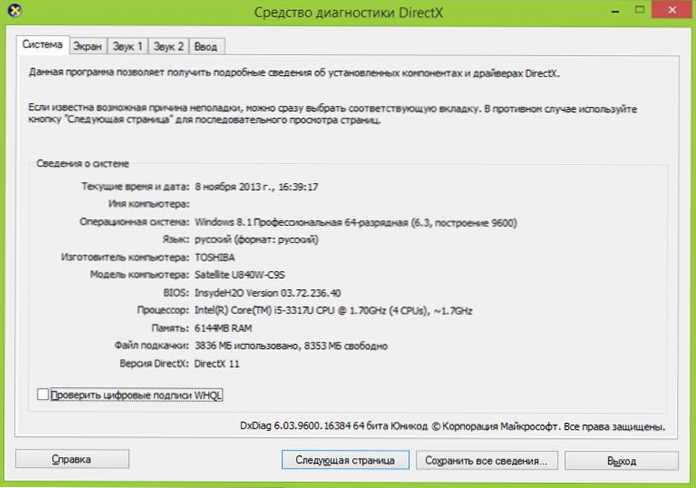
Jei kalbėsime apie jūsų kompiuterio versiją, čia yra informacija apie oficialias versijas ir palaikomas operacines sistemas:
- „Windows 10“ - „Directx 12“, 11.2 arba 11.1 (Priklauso nuo vaizdo plokštės vairuotojų).
- „Windows 8“.1 (ir RT) ir „Server 2012 R2“ - „DirectX 11“.2
- „Windows 8“ (ir RT) ir „Server 2012“ - „DirectX 11“.1
- „Windows 7“ ir „Server 2008 R2“, „Vista SP2“ - „DirectX 11“.0
- „Windows Vista SP1“ ir „Server 2008“ - „DirectX 10“.1
- „Windows Vista“ - „DirectX 10“.0
- „Windows XP“ (SP1 ir aukščiau), „Server 2003“ - „DirectX 9“.0c
Vienaip ar kitaip, daugeliu atvejų paprastas vartotojas, kurio kompiuteris yra prijungtas prie interneto įdiegta ir tai tai padarys.

